Изменить интервал отображаемых данных (изменить масштаб по оси времени) можно при помощи следующих инструментов:
•используя горизонтальный ползунок интервала, который находится под осью Х;
•используя мышь;
•используя стандартные жесты ( для touchscreen);
•используя Временной интервал.
По умолчанию все изменения интервала тренда, выполненные в режиме исполнения, сохраняются при последующих перезапусках проекта. Для того чтобы изменения сбрасывались, необходимо установить флаг Не сохранять интервал в режиме исполнения в панели свойств тренда.
Изменение отображаемого интервала при помощи горизонтального ползунка интервала
Для изменения отображаемого интервала необходимо потянуть левой кнопкой мыши за границы ползунка (при этом индикатор мыши примет форму стрелочки). Тренд перерисуется только после окончания изменения границы ползунка
Изменение отображаемого интервала при помощи мыши
Вращение колесика мыши в области графиков приведет к плавному изменению интервала:
•вращение вверх - уменьшит интервал, т.е. график, можно будет изучить более детально, в каждый момент времени;
•вращение вниз - увеличит интервал, т.е. отобразится график за более длительное время на экране.
Изменение отображаемого интервала при помощи временного интервала
При помощи инструмента Временной интервал можно создавать и настраивать список отображаемых интервалов. При нажатии открывается выпадающий список, состоящий из инструментов управления и набором готовых интервалов:

При первом запуске проекта будет автоматически добавлен интервал на 1 день в качестве значения по умолчанию. Чтобы добавить новый интервал, нужно нажать кнопку Создать. В список будет добавлен новый интервал. Если навести курсор на добавленный интервал, то откроется меню для его настройки:
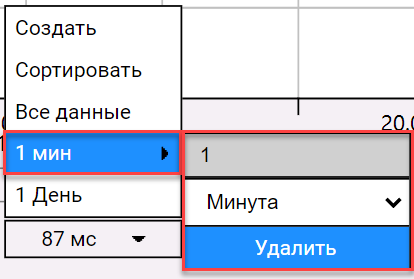
В данном меню указываются длительность интервала и его единицы измерения времени.
Все добавленные интервалы будут отображаться под строкой Все данные:
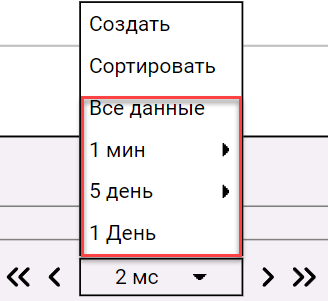
Кнопка Сортировать отвечает за сортировку добавленных интервалов по возрастанию:
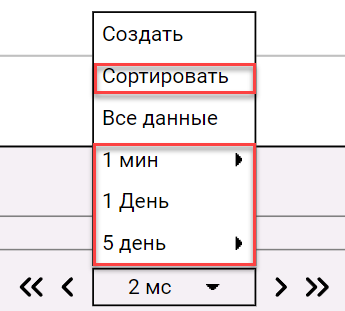
Изменение отображаемого интервала при помощи кнопки начало/конец интервала
При помощи начало/конец интервала и кнопки сегодня можно настроить временной интервал. При нажатии на начало/конец интервала появится окно с выбором даты и времени начала или конца интервала:

Кнопка сегодня позволяет установить начало/конец интервала на текущую дату и время:
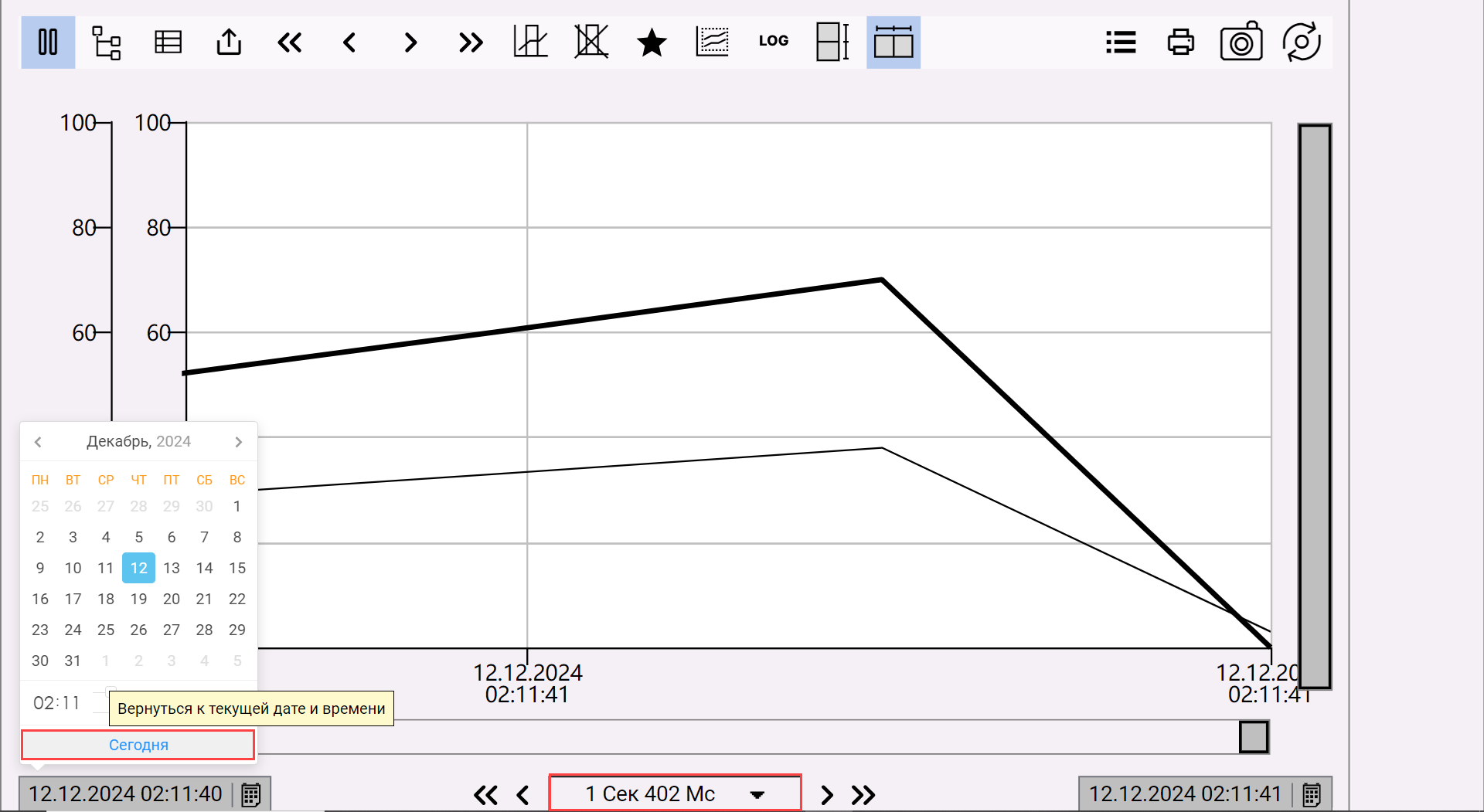
Смотрите также: